- Guide-Apple
- Самые интересные новости о технике Apple и не только.
- Удалил иконку календарь на айфоне, как вернуть?
- Как восстановить значок календаря на айфоне, если удалил?
- Выводы
- Действия в случае непреднамеренного удаления календарей, закладок или контактов из iCloud
- Восстановление контактов или закладок из более ранней версии
- Восстановление календарей из более ранней версии
- Отмена восстановления
- Исчезают иконки на iPhone? Как исправить
- На iPhone исчезли иконки? Что делать
- В чём причина?
- Как вернуть приложение «Календарь» на iPhone
- 3 способа восстановить закладки, календари и напоминания на iPhone и iPad
- Восстановить заметки непосредственно с устройства
- Восстановить из резервной копии iCloud
- Восстановить из резервного копирования iTunes
Guide-Apple
Самые интересные новости о технике Apple и не только.
Удалил иконку календарь на айфоне, как вернуть?
Многие пользователи с появлением iOS 10 на айфонах очень обрадовались, ведь появилась возможность удалять стандартные приложение.
Одним из них является календарь и когда иконка просто исчезла, многие не знаю как ее восстановить и что дальше делать. Давайте решать эту проблему.
Как восстановить значок календаря на айфоне, если удалил?
По сути, это касается всех стандартных программ. Инструкция, которую я предоставлю вам ниже, поможет решить проблему со всеми программами, которые установлены в iPhone по умолчанию.
Делаем такие шаги, чтобы вернуть наш значок на место:
- заходим в App Store;
- пишем в поиске «Календарь» и смотрим, чтобы разработчиком был Apple;
- устанавливаем.
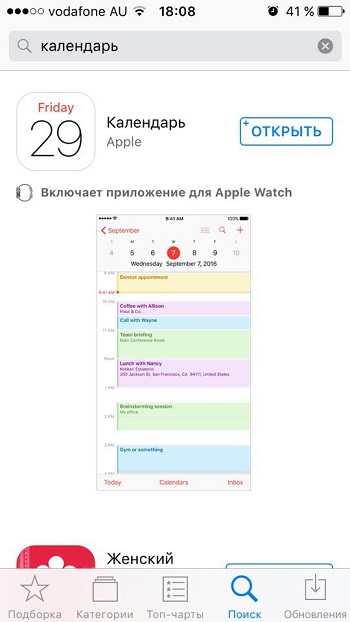
Теперь все стало на свои места и вы снова можете пользоваться обычным календарем на своем любимом айфоне. За напоминания можете не переживать, они сами восстановятся.
Выводы
Вот так просто, можно восстановить программу календарь на вашем iPhone, чтобы ярлык вернулся на свое привычное место.
Возможно Apple что-то придумает, чтобы решить данную проблему. Хотя они только добавили эту возможность и возможно еще долго все это будет тестировать.
Источник
Действия в случае непреднамеренного удаления календарей, закладок или контактов из iCloud
На веб-сайте iCloud.com можно восстановить отсутствующие календари, закладки или контакты из более ранней версии.
При восстановлении существующие календари, закладки или контакты на всех устройствах заменяются записями из выбранной более ранней версии. До начала восстановления более ранней версии служба iCloud сохраняет текущие календари, закладки или контакты, чтобы при необходимости у вас была возможность отменить восстановление. Для этого нужно просто повторить действия по восстановлению, выбрав в списке последнюю копию.
Недавние изменения могут быть утеряны.
Перед восстановлением может потребоваться создать резервную копию данных.
Восстановление контактов или закладок из более ранней версии
- Выполните вход на веб-сайте iCloud.com.
- Щелкните «Настройки учетной записи».
- Прокрутите страницу вниз до конца. В меню «Дополнительные» щелкните «Восстановить контакты» или «Восстановить закладки».
- Выберите «Восстановить» рядом с датой, предшествующей дате удаления информации.
- Нажмите «Восстановить» еще раз для подтверждения. Когда восстановление завершится, вы получите уведомление на веб-сайте iCloud.com и сообщение на адрес электронной почты, указанный в вашем идентификаторе Apple ID.
Восстановление календарей из более ранней версии
При восстановлении календарей из более ранней версии необходимо учитывать следующие особенности.
- Настройки общего доступа будут удалены. Вы сможете повторно предоставить доступ к своим календарям или обратиться с соответствующей просьбой к их владельцу.
- Служба iCloud отменит и заново создаст все запланированные мероприятия, а затем повторно отправит приглашения на них.
Выполните следующие действия для восстановления отсутствующих календарей.
- Выполните вход на веб-сайте iCloud.com.
- Щелкните «Настройки учетной записи».
- Прокрутите страницу вниз до конца. В меню «Дополнительные» щелкните «Восстановить календари и напоминания».
- Выберите «Восстановить» рядом с датой, предшествующей дате удаления календарей.
- Нажмите «Восстановить» еще раз для подтверждения. Когда восстановление завершится, вы получите уведомление на веб-сайте iCloud.com и сообщение на адрес электронной почты, указанный в идентификаторе Apple ID.
Отмена восстановления
Чтобы восстановить удаленные календари, напоминания, закладки или контакты, выполните следующие действия.
Источник
Исчезают иконки на iPhone? Как исправить
У некоторых пользователей iPhone иногда могут исчезать иконки приложений с домашнего экрана. Названия приложений иногда остаются, а иногда тоже пропадают. Сама иконка исчезает всегда.
Иногда могут исчезать иконки из Дока, а иногда из папок или просто на домашнем экране. При этом пустое пространство на экране остаётся, но при его нажатии ничего не происходит. Проблема довольно странная, но решить её возможно.
Если она возникла и у вас, паниковать не стоит, мы поможем её решить.
На iPhone исчезли иконки? Что делать
Перезагрузите iPhone
Первым делом нежно перезагрузить смартфон. Это самый простой и действенный способ. Часто он решает проблему.
Если перезагрузка не помогла, переходите к следующему шагу.
Освободите память
Вам нужно освободить немного памяти на iPhone. Через Настройки > Основные > Хранилище найдите ненужные приложения, которые занимают много памяти, и удалите их. Также можно удалить видео и фотографии.
Убедитесь, что на вашем iPhone есть минимум 1 ГБ свободной памяти. Теперь попробуйте перезагрузить его ещё раз. Теперь проблема должна быть решена.
В чём причина?
Проблема возникает на разных моделях iPhone с разными версиями системы. Причины непонятны. Судя по тому, что освобождение памяти решает проблему, связана она именно с памятью.
Все знают, что смартфоны начинают работать хуже, когда на них остаётся мало свободной памяти. Старайтесь следить за тем, чтобы на вашем iPhone всегда была свободная память.
В случае чего, проблему должна решить перезагрузка устройства.
Источник
Как вернуть приложение «Календарь» на iPhone
Если вы удалили или удалили встроенное приложение «Календарь» на своем iPhone, не волнуйтесь: его легко вернуть обратно, быстро загрузив его в App Store. Вот как.
Как и все встроенные приложения Apple для iOS, приложение «Календарь» доступно для бесплатной повторной загрузки в App Store. Итак, сначала давайте откроем App Store.
Открыв App Store, коснитесь строки поиска в верхней части экрана и введите «календарь», затем коснитесь «Поиск». В результатах поиска вы можете увидеть некоторые приложения, которые не являются официальным приложением, которое вы ищете. Чтобы убедиться, что это настоящая вещь, нажмите значок или список имен для приложения «Календарь».
Затем вы увидите страницу магазина приложений «Календарь». Посмотрите на ряд фактов под кнопкой загрузки, и вы увидите в списке «Разработчик: Apple». Значит, это настоящая вещь.
Чтобы загрузить приложение «Календарь», нажмите кнопку загрузки iCloud.
Совет. Если вы видите здесь кнопку «Открыть» вместо кнопки загрузки iCloud, это означает, что Календарь уже установлен на вашем iPhone. В будущем вам может потребоваться использовать Spotlight, чтобы быстро найти и запустить его.
Приложение загрузится на ваше устройство и, в зависимости от ваших настроек, вы найдете его либо на главном экране, либо в библиотеке приложений.
Если вам нужно восстановить какие-либо другие встроенные приложения iPhone, вы можете получить их так же, как показано выше. Но лучше всего то, что вы всегда будете знать, какой сегодня день, благодаря тому, что Календарь вернулся на свое место.
Источник
3 способа восстановить закладки, календари и напоминания на iPhone и iPad
Если вы случайно удалили закладки, календари и напоминания после обновления до iOS 12/11, или пропало приложение календаря, ну как восстановить удаленные и потерянные закладки, календари и напоминания на iPhone и iPad? Если пропало приложение календаря, и как вернуть календарь на рабочий стол айфона? Теперь вы можете быстро восстановить эти элементы, без необходимости применения сторонних программ.
Программа Tenorshare UltData представит 3 способа для восстановления удаленных и потерянных календарей, напоминаний и закладок, восстановить прямо с устройства, из резервной копии iCloud, из резервного копирования iTunes. Также программа поддерживает модель iPhone XS/XR/X/8/7 Plus/7/SE/6 Plus/6s/6/5s.
Восстановить заметки непосредственно с устройства
Перед восстановлением, надо скачать и установить Tenorshare UltData на вашем компьютере.

Шаг 1. Запустите его, поключите устройство к компьютеру. После подключения, отображаются все файлы, выберите «Закладки, Напоминания, Календари» и нажмите «».
Шаг 2. После поиска, вы можете просмотреть результаты сканирования, и выбрать данные, которые вы хотите восстановить.
Шаг 3. Нажмите «Восстановить», удаленные и потерянные информации сохраненны на устройство или на компьютер, и тоже тожно выбрать формат экспорта файлов.
Если пропали события в календаре iPhone, вам необходимо восстановить приложение календаря и его содержания, то выберите Документы приложения, и восстановите их. Кроме того, софт тоже может восстановить контакты,сообщения, фотографии, музыки, видео и другие файлы.
Восстановить из резервной копии iCloud
Айфон автоматически создает резервные копии календарей, напоминаний и закладок Safari. Поэтому восстановление этих архивов становится легче и удобнее. Чтобы восстановить календари, напоминания и список закладок Safari в iCloud:
- Зайдите на пункт «Восстановить файлы из iCloud» на программе.
- Вводите аккаунт и пароль, чтобы получить доступ к облачному хранилищу устройствами.
- Выберите резервное копирование и запустите поиск.
- После сканирования, выберите календари, напоминания, и закладки, потом нажмите на кнопку «Восстановить». И восстановленные данные вы можете видеть на iPhone, iPad и Mac отдельно.
Восстановить из резервного копирования iTunes
Если не хотите найти потерянные данные с помощью iCloud, то возможно восстановить их через iTunes, только что вы создали резервные копии в iTunes заранее. С помощью UltData, вы можете выборочно вернуть удалённые календари, напоминания и список закладок.
- Переход к «Восстановить из iTunes backup files», и выберите правильные резервные файлы.
Примечание: Если резервное копирование не сохраняется по умолчанию, вы должны вручную импортировать файл резервный. Нажмите «Импорт резервных файлов» и перейти к резервной копии, и затем добавите их в iPhone Data Recovery.
В итоги, надеюсь, что эти методы помогут вам восстановить ранее используемые закладки Safari и список. Чтобы восстановить последнюю доступную версию, просто выполните описанные выше шаги.

Обновление 2019-07-25 / Обновление для iOS восстановление данных
Источник











